Si su teclado G-Series admite varios colores de retroiluminación, puede usar Logitech Gaming Software para definir un color de retroiluminación para cada tecla M, ya sea para todos los perfiles o según el perfil.
NOTA: algunos teclados permiten elegir entre dos colores diferentes y mezclarlos. Otros ofrecen toda una selección de colores entre los que elegir. Logitech Gaming Software detecta el teclado instalado y permite mezclar los colores de acuerdo con las funciones del modelo.
Para configurar el color de retroiluminación de una tecla M:
-
Abra Logitech Gaming Software:
Inicio > Todos los programas > Logitech > Logitech Gaming Software
-
Haga clic en el icono de bombilla en la parte inferior de la ventana de Logitech Gaming Software.

Según el teclado instalado, aparecerá la paleta de dos colores (A) o el selector de color (B).
A B

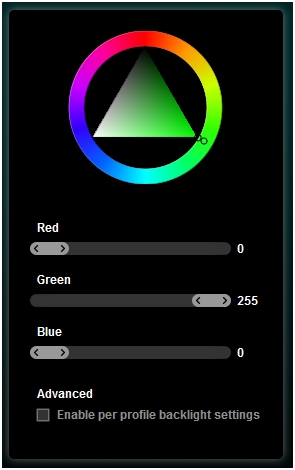
-
Seleccione la tecla M que desea configurar. Para ello, púlsela en el teclado o haga clic en la tecla resaltada en pantalla.
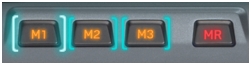
-
Haga clic en un color visible en la paleta o, si utiliza el selector de color, use los controles deslizantes RGB para definir el color.
NOTA: es posible que el color que aparece en pantalla no coincida exactamente con el color del teclado. Para seleccionar un tono específico, utilice la retroiluminación del teclado como referencia.
-
Para cambiar el color de otra tecla M, haga clic en el icono de tecla M en Logitech Gaming Software o pulse la tecla M en el teclado y repita los pasos 3 y 4.
-
Para definir colores de retroiluminación por perfil, seleccione Activar configuración de retroiluminación por perfil en la parte inferior de la paleta. Los perfiles se mostrarán en la parte superior para que pueda configurarlos.
Aviso importante: Logitech ya no ofrece asistencia ni mantenimiento para la herramienta de actualización de firmware. Le recomendamos usar Logi Options+ para poner al día sus dispositivos Logitech compatibles. Estamos aquí para ayudarle durante esta transición.
Aviso importante: Logitech ya no ofrece asistencia ni mantenimiento para Logitech Preference Manager. Le recomendamos usar Logi Options+ para poner al día sus dispositivos Logitech compatibles. Estamos aquí para ayudarle durante esta transición.
Aviso importante: Logitech ya no ofrece asistencia ni mantenimiento para Logitech Control Center. Le recomendamos usar Logi Options+ para poner al día sus dispositivos Logitech compatibles. Estamos aquí para ayudarle durante esta transición.
Aviso importante: Logitech ya no ofrece asistencia ni mantenimiento para Logitech Connection Utility. Le recomendamos usar Logi Options+ para poner al día sus dispositivos Logitech compatibles. Estamos aquí para ayudarle durante esta transición.
Aviso importante: Logitech ya no ofrece asistencia ni mantenimiento para el software Unifying. Le recomendamos usar Logi Options+ para poner al día sus dispositivos Logitech compatibles. Estamos aquí para ayudarle durante esta transición.
Aviso importante: Logitech ya no ofrece asistencia ni mantenimiento para el software SetPoint. Le recomendamos usar Logi Options+ para poner al día sus dispositivos Logitech compatibles. Estamos aquí para ayudarle durante esta transición.
Preguntas más frecuentes
No hay productos disponibles para esta sección
